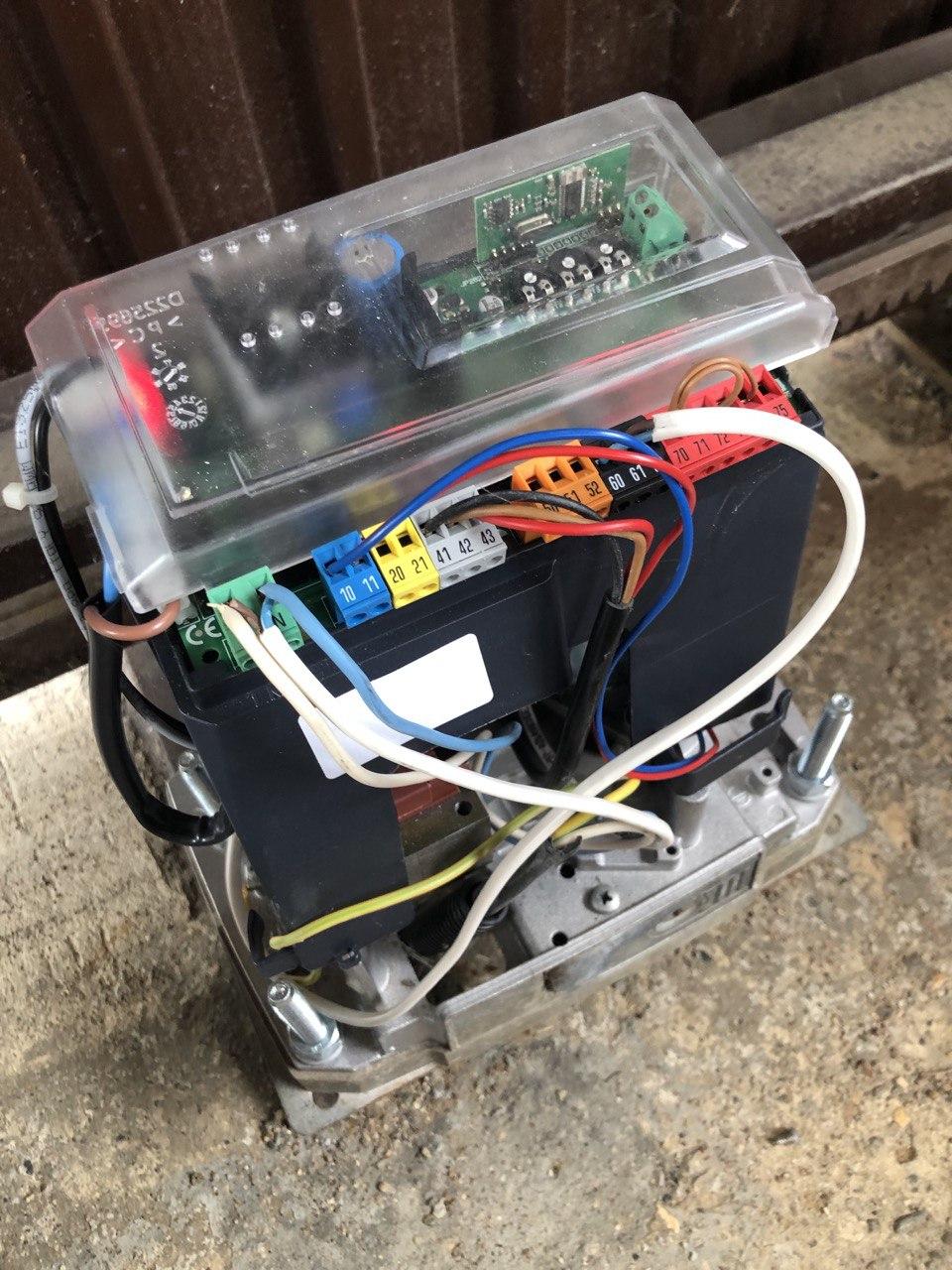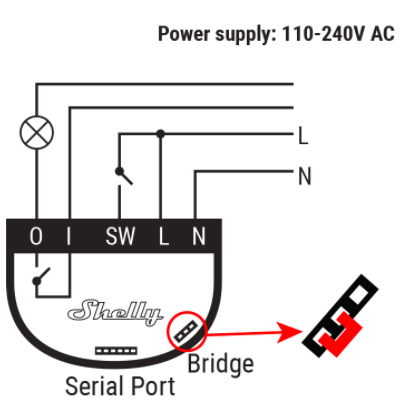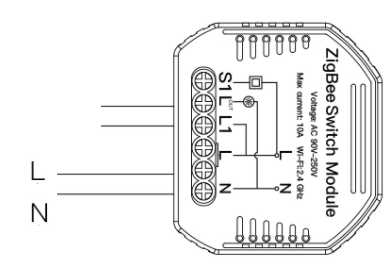- Как подключить дачные ворота к «Алисе» от Яндекса
- Решение.
- Монтаж
- Этап первый. Подключам реле к интернету и eWeLink.
- Этап второй. Подключаем eWeLink к Алисе.
- Оставьте комментарий Отменить ответ
- Список реле с сухим контактом
- Shelly 1
- eWeLink 2
- Diymore
- Sonoff 4CH Pro
- Sonoff Basic
- Sonoff Mini
- Sonoff SV
- Aqara relay
- Как подключить Sonoff к Алисе (Голосовой помощник)
Как подключить дачные ворота к «Алисе» от Яндекса
Решительно соединяем ворота и яндекс.алису.
У меня на даче (как и у многих) есть электрические ворота. Пульт от них в наличии лишь время от времени, поэтому сначала я решил узнать, сколько будет сделать копию. Выяснилось, что за обычный пультик с кнопками надо будет заплатить 2-3 тысячи рублей.
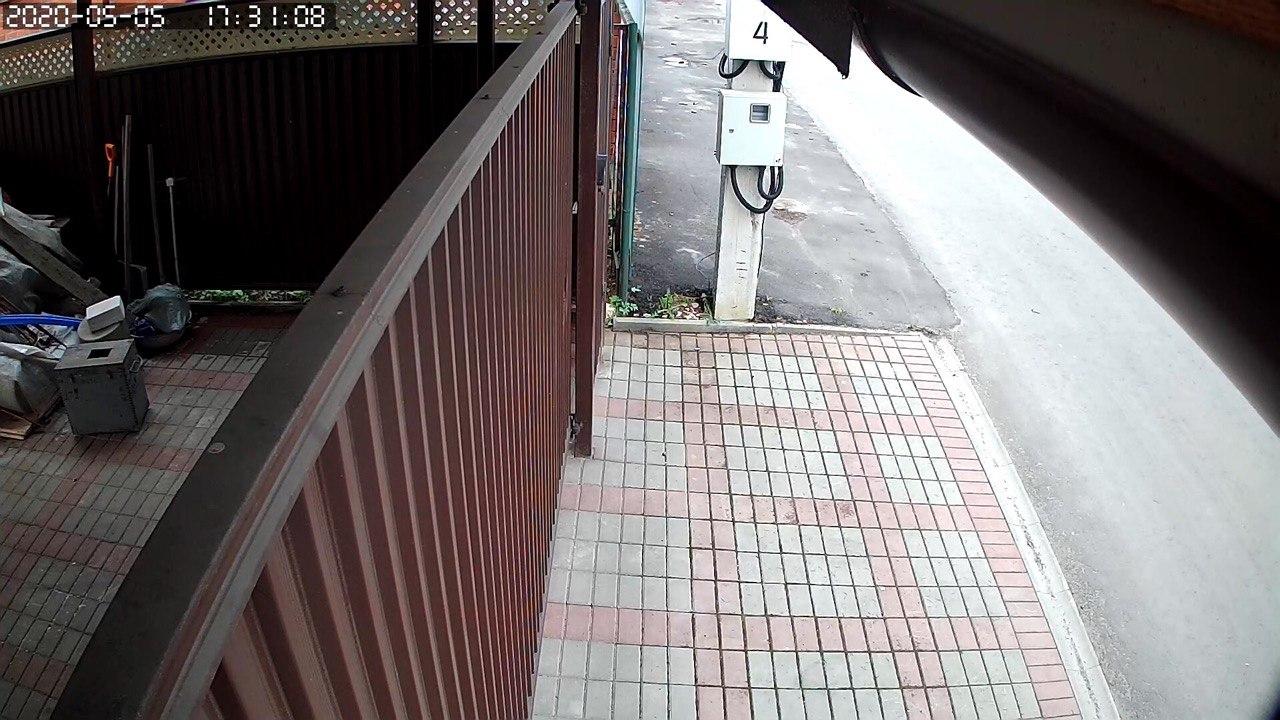
Погуглив название блока управления воротами, я узнал что к нему есть блок для удаленного открытия с телефона, который управляется звонками и смс. Достаточно архаично, чего не скажешь про цену — больше 10 000 рублей.
Затем я вспомнил, что в абсолютно всех блоках управления воротами и системах контроля доступа есть «аварийные разъемы» (еще их называют «сухие контакты»): NO и NC.
— NO — Normally Open. Означает, что при замыкании двух контактов (которые в норме разомкнуты), сработает управляющий сигнал. В нашем случае — откроются ворота.
— NC — Normally Close. Ровно наоборот, в обычном состоянии контакт замкнут, а при размыкании срабатывает управляющий сигнал.
Таким образом, мы можем управлять воротами, замыкая два контакта и не переплачивая кучу денег за управляющий модуль. Остается только придумать, как и чем их замыкать.
Прибор, который замыкает два контакта, называется реле. Важно понимать, что обычные бытовые реле, замыкая два контакта, подают на них тоже напряжение, от которого питаются сами. Поэтому обычное реле нам не подойдёт, а нужно «гаражное». Это такой прибор, который при срабатывании не подаёт на выходные контакты напряжение, а лишь замыкает их между собой. Кроме того, гаражное реле замыкает контакты лишь на пару секунд, чтобы блок управления увидел управляющий сигнал.
Умная розетка от Яндекса, даже если её переделать, не умеет включаться на заданное время (насколько я знаю, на июль 2020 года это так), поэтому ворота с ней нормально работать не будут.
Решение.
Однако на рынке есть умное Wifi-реле компании Sonoff. В последних прошивках ему добавили возможность включаться на заданное время, хоть на пол-секунды. Кроме того, конструктивно оно очень небольшое, довольно легко поддается переделке и, самое важное, стоит всего 400 рублей. В комплекте будет само реле, две крышечки и набор винтов.

Смело разбираем, корпус реле крепится на защелках.

Если посмотреть на электрическую схему, станет ясно, как оно работает. Умная часть прибора подключена к сети постоянно. Красная линия — контакт, который проброшен проводом на выводы реле. Именно этот провод, кстати, отпаян и лежит рядом. Синяя линия — «разомкнутый контакт», который и замыкает реле (жёлтое) при срабатывании.
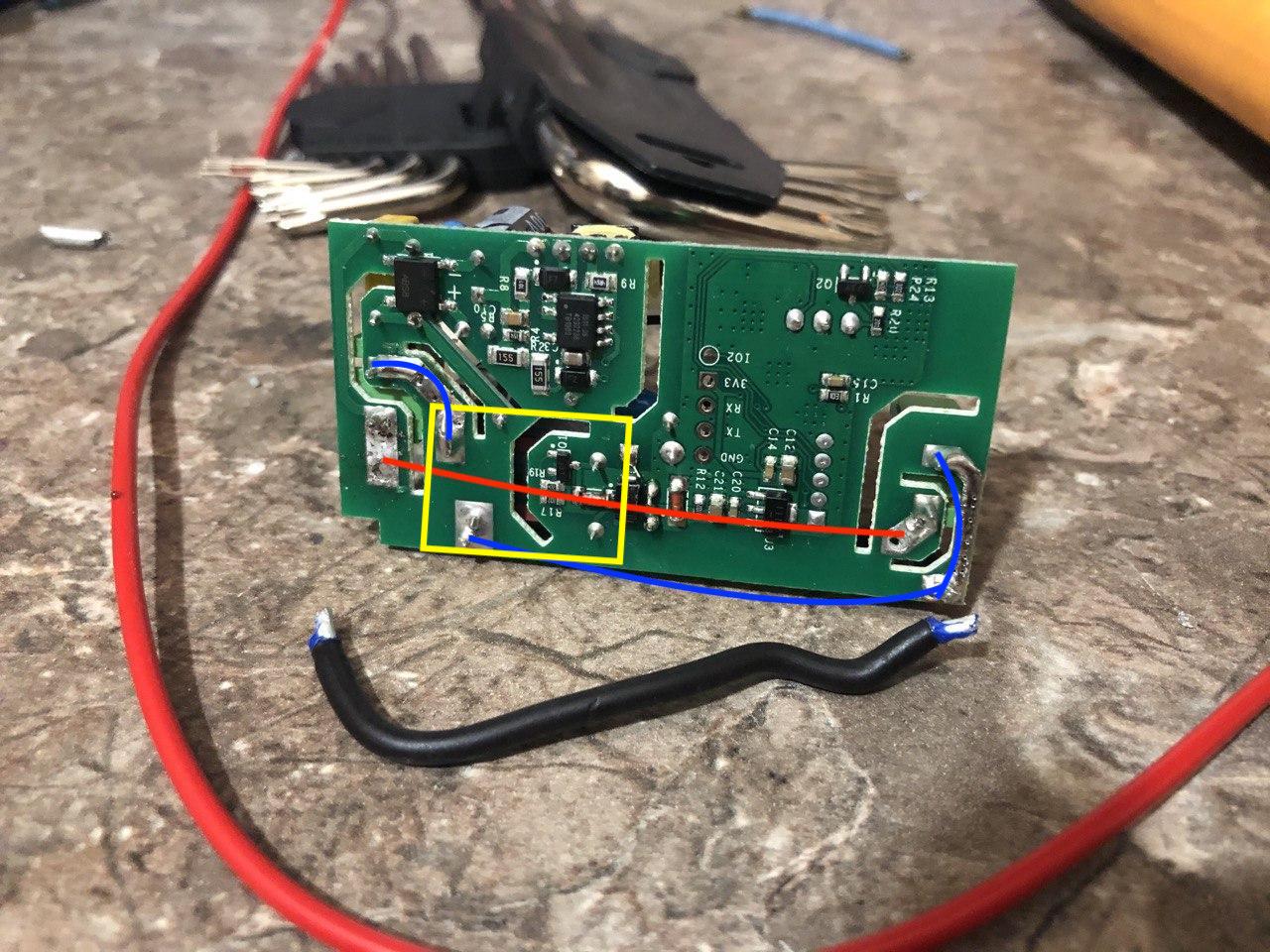
Чтобы превратить это реле из питающего в обычное, нужно напрямую соединить выводы устройства с выводом реле на самой плате. При этом важно отключить их от источника 220 вольт, иначе наши ворота сгорят. Чтобы это сделать, нужно:
- Отпаять провод, который идет от одной клеммной колодки до другой.
- Разорвать электрическую дорожку, по которой высокое напряжение идёт на ножку реле на плате.
- На эту же ножку припаять провод от той клеммной колодки, откуда мы отпаяли провод на первом этапе.
Важно, что у меня реле второй ревизии. Первая ревизия была значительно легче в переделке, но более нигде не продается. Про третью пока не слышал, поэтому скорее всего ваша плата будет выглядеть именно так, как у меня. Схематично и с уже пропиленной дорожкой получится вот так.
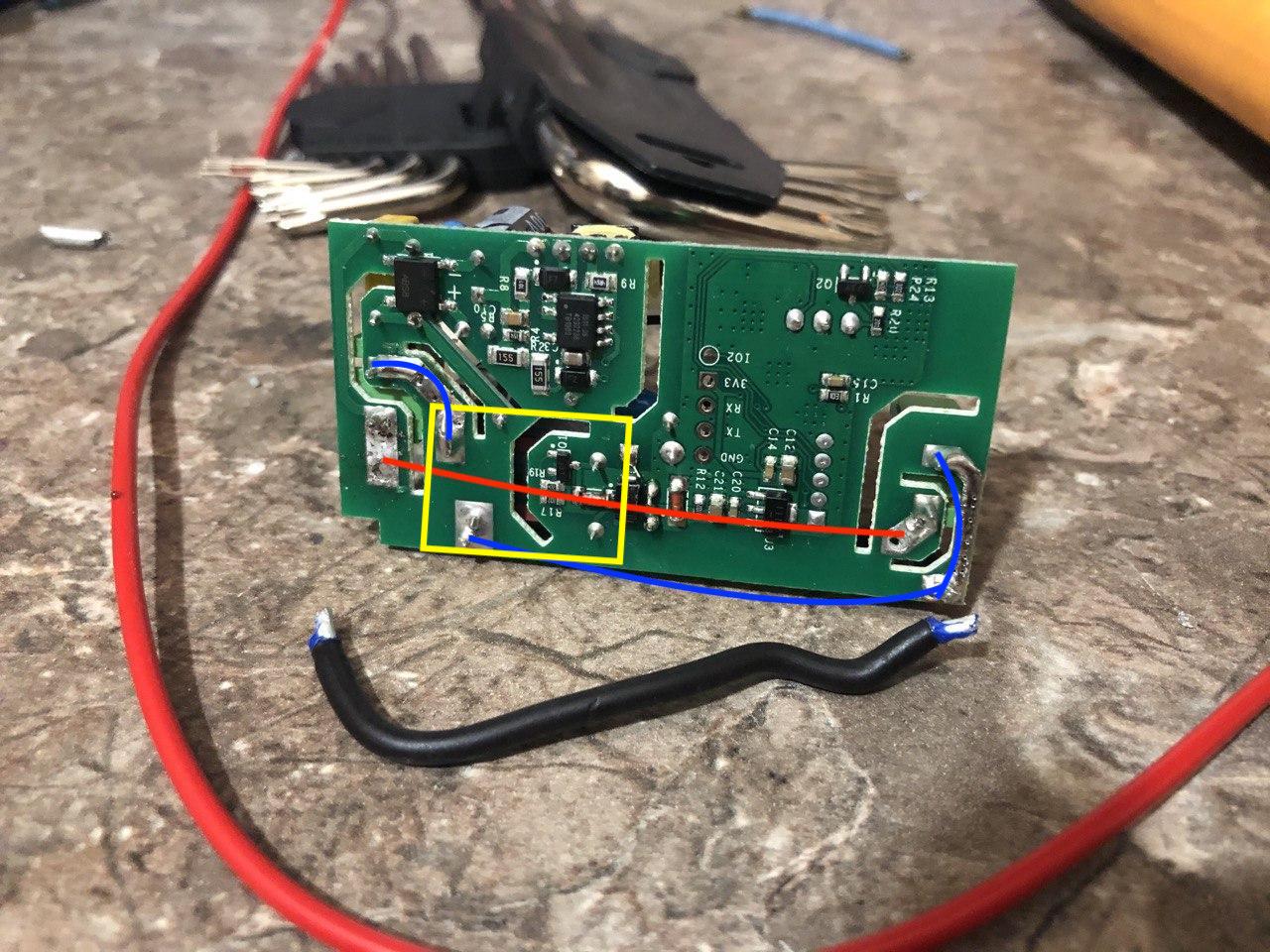
Кончиком ручки отмечена та самая перемычка-дорожка, которая подводит высокое напряжение к реле на плате. Важно помнить, что её недостаточно перетереть с одной стороны. Аналогичная дорожка есть и с другой стороны платы, поэтому мостик надо будет пропиливать насквозь.

После пропила должен остаться зазор в 1 мм.

Наконец, подпаиваем проводок от той самой ножки реле к управляемой клеммной колодке. Технически его проще подпаивать с плоской стороны платы.
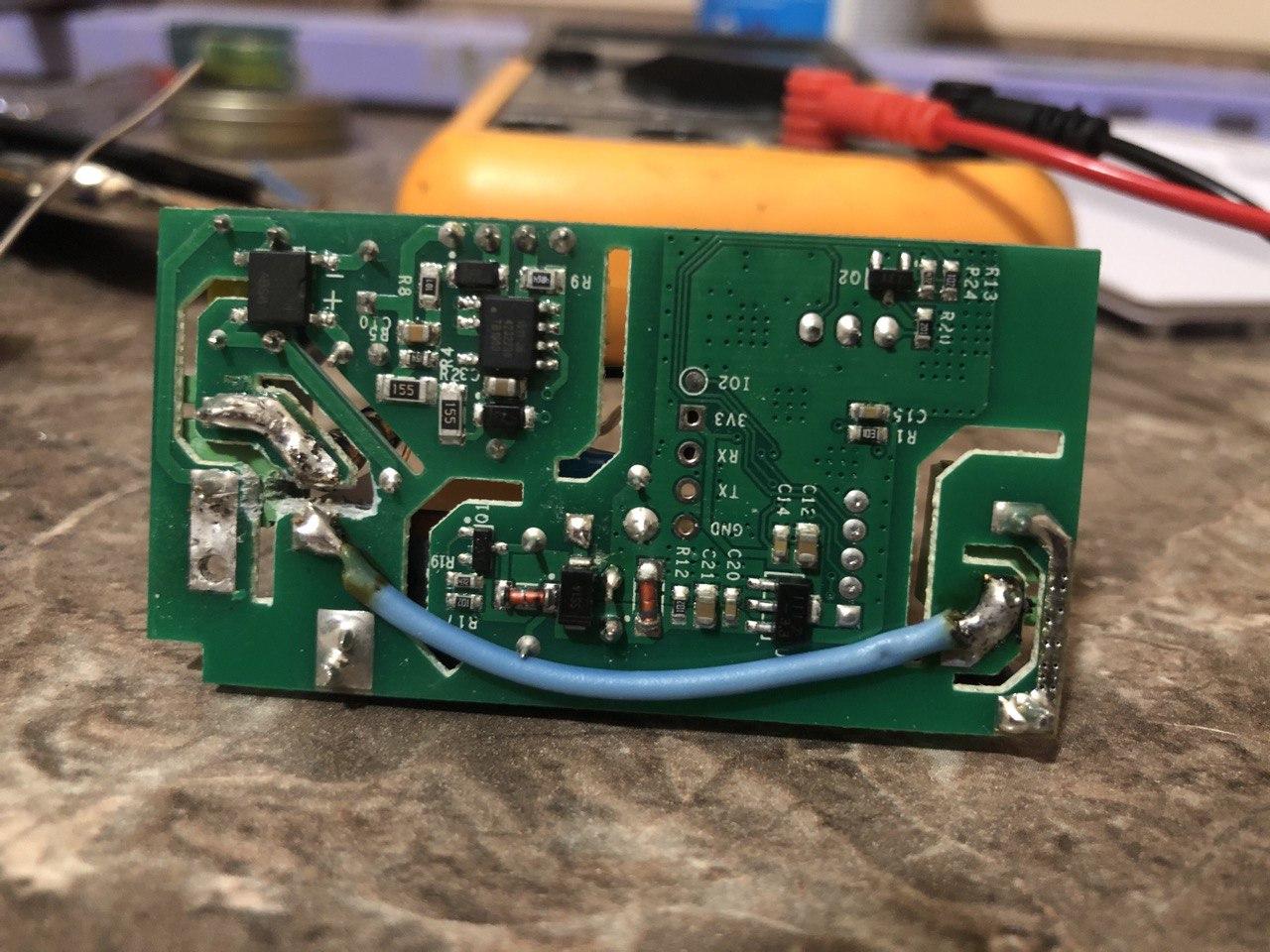
Базово гаражное реле готово, остается собрать его в корпус, подключить и настроить. Питание для реле решено взять прямо с блока управления воротами, куда уже заведены 220 вольт. Поэтому первым делом идём к щитку и отключаем всё, что связано с воротами.
Монтаж
Блок управления закрывает крышка, которая в моем случае держалась на двух винтах. Легко снимаем её и получаем доступ к клеммной колодке блока. Распиновка (где какой контакт) легко доступна в интернете. Здесь нас интересуют две группы:
- Группа питания блока управления. Это то, куда к воротам приходит 220 вольт от сети. На фото — крайняя зеленая колодка. Легко узнаваема, так как помечена буквами L/N — фаза и земля. Параллельно в неё обычным двухжильным проводом подключаем наше реле. Фаза тут в целом не важна, можно не беспокоиться.
- Группа сухих контактов NO/NC. Их обычно три, так как там есть по одному управляющему контакту и общая земля. На фото это черная колодка с цифрами 60, 61, 62. В инструкции сказано, что для этих ворот контакты NO это выводы 60 и 61. Подключаем их к выводам нашего гаражного реле.
Само реле в виду своих небольших размеров удобно прячется в выемке внутри самого механизма управления воротами.

С электромонтажом всё, остается программная часть. Подключаем реле к интернету и затем к Алисе.
- Сначала мы подключим реле к интернету и облаку eWelink.
- Затем мы подключим наш аккаунт eWelink к Алисе.
Этап первый. Подключам реле к интернету и eWeLink.
- Для настройки реле скачиваем на телефон приложение eWeLink. Регистрируемся и создаем аккаунт.
- В приложении выбираем «добавить устройство» и режим «быстрая синхронизация».
- Приложение покажет текущую сеть и предложит ввести пароль (вводите!).
- Зажимаем на самом устройстве кнопку, пока лампочка не начнёт прерывисто мигать. Разумеется, устройство должно находится в зоне действия вашего вайфая.
- В этот момент в приложении выбираем кнопку «Далее» и ждем пока оно найдёт и подключит устройство.
- Если все пройдёт успешно, приложение предложит ввести имя устройства. Вводите и переходите к пункту 8.
- Если устройство не нашлось, можно подключится к нему вручную. Для этого на экране выбора способа подключения внизу нажмите на надпись «Режим совместимости». На следующем экране следуйте инструкциям: два раза зажать кнопку управления на 5 секунд. После этого нажмите «Далее» и введите пароль от вайфай сети. Затем приложение предложит вам подключится к вайфай-точке самого реле, которая будет выглядеть как ITEAD-XXXXXXX с паролем 12345678. После подключения возвращайтесь в приложение и продолжайте настройку аналогично обычному способу.
- Затем необходимо зайти в настройки подключенного реле. Скорее всего приложение предложит обновить ему прошивку — соглашайтесь. Здесь же находим опцию «Длительность задержки выключения» (на английском будет называться «что-то там delay».) Включаем опцию и выставляем значение 0,5 секунд, для ворот этого будет более чем достаточно.
Этап второй. Подключаем eWeLink к Алисе.
- Раньше реле приходилось пробрасывать через облако Xiaomi, но с некоторых пор Алиса работает с eWeLink напрямую. Устанавливаем на телефон приложение Яндекса. Регистрируемся, если еще не.
- В приложении Яндекса выбираем вкладку «Устройства».
- На главном экране жмём плюсик — «Добавить», «Другое устройство». Находим в списке eWeLink Smart Home. Авторизуемся, вводим логин-пароль Евелинка. Затем жмём «Обновить список устройств». Яндекс сразу же покажет наше реле и предложит выбрать тип: свет или розетка. Выбираем розетку и реле появится на общем экране, помеченное оранжевым значком, так как ему требуется дополнительная настройка. Вся настройка заключается в том, чтобы задать для реле значение «Комнаты». Я себе для этого создал комнату «Улица». Может быть не совсем логично, но работает.
На этом в целом всё, дальше воротами можно управлять через обычные голосовые команды Алисы. Например создав команду «Открой ворота». Тогда срабатывании Алиса будет активировать реле, считая что это розетка. При этом в самом реле мы до этого настроили таймер отключения на пол-секунды, поэтому оно лишь будет замыкать сухие контакты блока управления ворот и отключаться. Это будет равносильно нажатию кнопки на пульте.
Бонус-трек: всё это будет работать и в каршеринге Яндекс.Драйва, так как аккаунт один. Выглядит вот так:
Оставьте комментарий Отменить ответ
Для отправки комментария вам необходимо авторизоваться.
Источник
Список реле с сухим контактом
Для одного проекта мне понадобилось реле у которого есть сухой контакт. Решил составить список реле которые такое умеют. Вот какой список у меня получился:
Shelly 1
Wi-Fi реле. Есть сухой контакт. На устройстве выведены контакты чтобы можно было легко перешить на ESPHome или Tasmota.
Zigbee реле. Есть сухой контакт. Есть поддержка в zigbee2mqtt.
Сухой контакт между L1 и Lout
eWeLink 2
Wifi реле. (есть вариант wifi + 433). Два канала. Есть сухой контакт. Можно включить режим Interlock.
Diymore
Wifi реле. Есть сухой контакт.
Sonoff 4CH Pro
Wifi и 433. 4 канала. Есть сухой контакт. Можно перепрошить на ESPHome или Tasmota.
Sonoff Basic
Wi-Fi реле. Устройство можно перепрошить на ESPHome или Tasmota. Требуется доработка чтобы появился сухой контакт. Инструкции:
Sonoff Mini
Wi-Fi реле. Устройство можно перепрошить на ESPHome или Tasmota. Требуется доработка чтобы появился сухой контакт. Инструкция:
Sonoff SV
Wi-Fi реле. Устройство можно перепрошить на ESPHome или Tasmota.
Интересное особенность этого реле — то что оно подключается не в розетку, а в блок питания (от 5 до 24 вольт).
Требуется доработка чтобы появился сухой контакт. Инструкция:
Aqara relay
Zigbee реле. Есть поддержка в zigbee2mqtt
Изначально в устройстве сухого контакта нет! (подробности).
Для того чтобы появился сухой контакт требуется доработка. Инструкции:
Источник
Как подключить Sonoff к Алисе (Голосовой помощник)
Многие участники сообщества интересуются, как с помощью голосового помощника Алисы можно управлять нашими любимыми реле Sonoff? Сегодня я расскажу об этом! Не так давно в приложении Mi Home появилась возможность добавлять платформы сторонних производителей, в том числе и EWeLink, который в свою очередь и управляет умными реле Sonoff. Многие из пользователей долгое время ждут интеграции этого производителя в программное обеспечение от компании Xiaomi. Изучив инструкцию в приложении eWeLink, стало понятно, что основная цель данной интеграции является управление Sonoff с помощью голосовых помощников:
Китайские голосовые помощники это не наш путь, но возможность добавить сторонний ассистент, как оказалось существует. Соответственно и Алиса от Яндекс, которая с сегодняшнего дня имеет интеграцию с продуктами Xiaomi, вполне может работать в этой связке. И так, что нам нужно:
- Реле Sonoff
- Аккаунт и приложение eWeLink
- Аккаунт и приложение Mi Home
- Аккаунт и приложение Яндекс
Первое, что очень важно, Алиса не умеет работать с латиницей. Соответственно для успешной интеграции названия ваших устройств в EWeLink должны быть написаны строго на кириллице.
Второй,крайне важный момент. Вам придется удалить все offline устройства из приложения eWeLink, если такие есть. Оставляем только те устройства, которые в данный момент доступны и находятся в сети. В обратном случае синхронизации между приложениями eWeLink и Mi Home не произойдет, а как следствие и Яндекс не сможет подхватить ваши устройства из Mi Home.
Третье, без чего у нас ничего не получиться.Обязательнов настройках приложения Mi Home нужно установить регион: Материковый Китай.
Так выглядит правильное название для устройства Sonoff в приложении eWeLink. В моем случае это «Светильник | Спальня». В будущем вы сможете его изменить уже в приложении Яндекс
- Переходим в приложение Mi Home — Профиль — Другие устройства платформы
Переходим в настройки приложения Mi Home и выбираем раздел «Другие устройства платформы»
Находим в списке доступных платформа интересующий нас EWeLink и добавляем. В моем случае эта платформа уже добавлена.
Находим в списке EWeLink и добавляем его в Mi Home
После интеграции eWeLink в приложении Mi Home вы увидите свои устройства в списке доступных. Напомню, что управлять ими через приложение от Xiaomi невозможно, но таким образом голосовой ассистент Алиса получит к ним доступ.
Если в приложении Mi Home кликнуть на клавишу «Синхронизация устройства», то вы увидите надпись «Не удалось синхронизировать». Не переживайте, на управление голосом это никак не влияет. Приступайте к следующему шагу.
Переходим в приложение Яндекс — Устройства — Умный Дом — Кликаем на плюсик — Добавить устройство
Следуйте инструкциям на экране и вас ждет успех!
Далее нам нужно будет выбрать платформу Xiaomi и пройти авторизацию, либо обновить список устройств.
После этого Sonoff появятся в списке устройств умного дома от Яндекс и будут готовы к взаимодействию с Алисой.
Данная инструкция проверена и работает на устройствах:
Делитесь в комментариях о своем опыте интеграции Sonoff к умному дому от Яндекс. Пишите мне в личку или в комментарии, если потребуется помощь. Так мы сможем собрать максимально подробный мануал для остальных участников сообщества. Удачи и пусть ваш дом будет действительно умным!
Источник